Users Guide
Table Of Contents
- Dell EMC OpenManage Enterprise Version 3.4.1 User's Guide
- Tabellen
- Informationen zu Dell EMC OpenManage Enterprise
- Sicherheitsfunktionen in OpenManage Enterprise
- Installieren von OpenManage Enterprise
- Installationsvoraussetzungen und Mindestanforderungen
- OpenManage Enterprise auf VMware vSphere bereitstellen
- OpenManage Enterprise auf Hyper-V 2012 R2 und früheren Hosts bereitstellen
- Open Manage Enterprise auf einem Hyper-V 2016-Host bereitstellen
- Open Manage Enterprise auf einem Hyper-V 2019-Host bereitstellen
- Bereitstellen von OpenManage Enterprise mithilfe der Kernel-Based Virtual Machine
- Programmgesteuertes Bereitstellen von OpenManage Enterprise
- Einstieg in OpenManage Enterprise
- Bei OpenManage Enterprise anmelden
- OpenManage Enterprise mithilfe der textbasierten Benutzeroberfläche konfigurieren
- OpenManage Enterprise konfigurieren
- Empfohlene Skalierbarkeit und Leistungseinstellungen für eine optimale Nutzung von OpenManage Enterprise
- Unterstützte Protokolle und Schnittstellen in OpenManage Enterprise
- Links zu Anwendungsfällen für unterstützte Protokolle und Schnittstellen in OpenManage Enterprise
- Übersicht über die grafische Benutzeroberfläche von OpenManage Enterprise
- OpenManage Enterprise Startportal
- Verwalten von Geräten
- Geräte in Gruppen organisieren
- Statische Gerätegruppe erstellen oder löschen
- Abfragegerätegruppe erstellen oder bearbeiten
- Hinzufügen oder Bearbeiten von Geräten in einer statischen untergeordneten Gruppe
- Untergeordnete Gruppen von statischen oder abfragedynamischen Gruppen umbenennen
- Statische oder Abfragegruppe klonen
- Geräte zu einer neuen Gruppe hinzufügen
- Geräte zu einer vorhandenen Gruppe hinzufügen
- Geräte aus OpenManage Enterprise löschen
- Geräte aus OpenManage Enterprise ausschließen
- Aktualisieren der Geräte-Firmware und -Treiber mithilfe von Baselines
- Rollback der Firmware-Version eines einzelnen Geräts durchführen
- Den Gerätebestand aktualisieren
- Gerätestatus aktualisieren
- Einzelnen Gerätebestand exportieren
- Geräteliste
- Durchführen weiterer Aktionen für Gehäuse und Server
- Hardware-Informationen für das MX7000-Gehäuse
- Alle oder ausgewählte Daten exportieren
- Anzeigen und Konfigurieren der Geräte
- Management-Anwendung iDRAC eines Geräts starten
- Virtuelle Konsole starten
- Geräte in Gruppen organisieren
- Verwalten der Geräte-Firmware und -Treiber
- Device-Konfigurationsvorlagen verwalten
- So erstellen Sie eine Vorlage aus einem Referenzgerät
- Vorlage durch Importieren einer Vorlagendatei erstellen
- Vorlageninformationen anzeigen
- Bearbeiten einer Servervorlage
- Bearbeiten einer Gehäusevorlage
- Bearbeiten einer EAA-Vorlage
- Netzwerkeigenschaften bearbeiten
- Geräte-Vorlagen bereitstellen
- Bereitstellen von EAA-Vorlagen
- Vorlagen klonen
- Automatische Bereitstellung der Konfiguration auf noch zu ermittelndem Server oder Gehäuse
- Automatische Bereitstellungsziele erstellen
- Automatische Bereitstellungsziele löschen
- Exportieren der Details von automatischen Bereitstellungzielen in verschiedene Formate
- Übersicht über statusfreie Bereitstellung
- Netzwerke definieren
- Ein konfiguriertes Netzwerk bearbeiten und löschen
- Exportieren von VLAN-Definitionen
- Importieren von Netzwerkdefinitionen
- Profile verwalten
- Verwalten der Device-Konfigurations-Compliance
- Überwachung der Gerätewarnungen
- Ereignisprotokolle anzeigen
- Warnung bestätigen
- Warnungen nicht bestätigen
- Warnungen ignorieren
- Warnungen löschen
- Archivierte Warnungen anzeigen
- Archivierte Warnungen herunterladen
- Warnungsrichtlinien
- Warnungsdefinitionen
- Auditprotokolle verwalten
- Verwenden von Jobs zur Gerätesteuerung
- Jobliste anzeigen
- Einzelne Jobinformationen anzeigen
- Job zum Blinken von Geräte-LEDs erstellen
- Job zur Stromverwaltung der Geräte erstellen
- Remote-Befehlsjob für die Geräteverwaltung erstellen
- Erstellen eines Jobs zum Ändern des Plugin-Typs der virtuellen Konsole
- Zielgeräte und Zielgerätegruppen auswählen
- Ermitteln von Geräten für die Überwachung oder Verwaltung
- Automatisches Ermitteln von Servern mithilfe der Server-initiierten Ermittlungsfunktion
- Geräteermittlungsjob erstellen
- Protokoll-Supportmatrix für die Ermittlung von Geräten
- Jobdetails der Geräteermittlung anzeigen
- Geräteermittlungsjob bearbeiten
- Geräteermittlungsjob ausführen
- Geräteermittlungsjob stoppen
- Mehrere Geräte durch das Importieren aus der .csv-Datei festlegen
- Globales Ausschließen von Geräten
- Ermittlungsmodus für die Erstellung eines Server-Ermittlungsjobs festlegen
- Erstellen eines benutzerdefinierten Geräteerkennungs-Job-Protokolls für Server – Zusätzliche Einstellungen für Ermittlungsprotokolle
- Ermittlungsmodus für die Erstellung eines Gehäuse-Ermittlungsjobs festlegen
- Erstellen eines benutzerdefinierten Protokolls zum Geräteermittlungs-Job für Gehäuse – Zusätzliche Einstellungen für Ermittlungsprotokolle
- Ermittlungsmodus für die Erstellung eines Dell Storage-Ermittlungsjobs festlegen
- Ermittlungsmodus für die Erstellung eines Netzwerk-Switch-Ermittlungsjobs festlegen
- Erstellen eines benutzerdefinierten Geräteermittlungsjobprotokolls für HTTPS-Speichergeräte – Zusätzliche Einstellungen für Ermittlungsprotokolle
- Benutzerdefiniertes Geräteermittlungsjobprotokoll für SNMP-Geräte erstellen
- Ermittlungsmodus für die Erstellung eines MEHRFACHEN Protokoll-Ermittlungsjobs festlegen
- Geräteermittlungsjob löschen
- Verwalten von Geräteinventar
- Verwalten der Gerätegewährleistung
- Berichte
- Verwalten von MIB-Dateien
- Verwalten von OpenManage Enterprise-Geräteeinstellungen
- OpenManage Enterprise-Netzwerkeinstellungen konfigurieren
- Verwalten von OpenManage Enterprise-Benutzern
- Aktivieren von OpenManage Enterprise-Benutzern
- Deaktivieren von OpenManage Enterprise-Benutzern
- Löschen von OpenManage Enterprise-Benutzern
- Löschen von Verzeichnisdiensten
- Beenden von Benutzersitzungen
- Rollenbasierte OpenManage Enterprise-Benutzerberechtigungen
- Hinzufügen und Bearbeiten von OpenManage Enterprise-Benutzern
- Bearbeiten der OpenManage Enterprise-Benutzereigenschaften
- Integration von Verzeichnisdiensten in OpenManage Enterprise
- Einstellen der Sicherheitseigenschaften für die Anmeldung
- Sicherheitszertifikate
- Verwalten der Konsolen-Voreinstellungen
- Anpassen der Warnungsanzeige
- Verwalten von eingehenden Warnungen
- Einstellen der SNMP-Anmeldeinformationen
- Verwalten von Serviceeinstellungen
- Überprüfen und Aktualisieren der Version von OpenManage Enterprise und der verfügbaren Plug-ins
- Befehle und Skripts ausführen
- OpenManage Mobile-Einstellungen
- Aktivieren oder Deaktivieren von Warnbenachrichtigungen für OpenManage Mobile
- Aktivieren oder Deaktivieren von OpenManage Mobile-Abonnenten
- Löschen eines OpenManage Mobile-Abonnenten
- Anzeigen des Status des Warnungs-Benachrichtigungs-Dienstes
- Status des Benachrichtigungsdiensts
- Anzeigen von Informationen zu OpenManage Mobile-Abonnenten
- Informationen über OpenManage Mobile-Abonnenten
- Fehlerbehebung bei OpenManage Mobile
- Andere Referenzen und Feldbeschreibungen
- Zeitplan-Referenz
- Feld-Definitionen Firmware-Baseline
- Felddefinitionen für die Jobplanung
- Warnungskategorien nach EEMI-Verlagerung
- Token-Ersetzung in Remote-Skripts und Warnmeldungsrichtlinien
- Kundendienst-Debugging-Workflow
- FSD-Funktion entsperren
- Eine signierte FSD-DAT.ini-Datei installieren oder bewilligen
- FSD aufrufen
- FSD deaktivieren
- Felddefinitionen Katalogverwaltung
- Firmware/Treiber-Compliance-Baseline-Berichte – „falsch“-konforme Geräte
- Generische Benennungskonvention für Dell EMC PowerEdge-Server
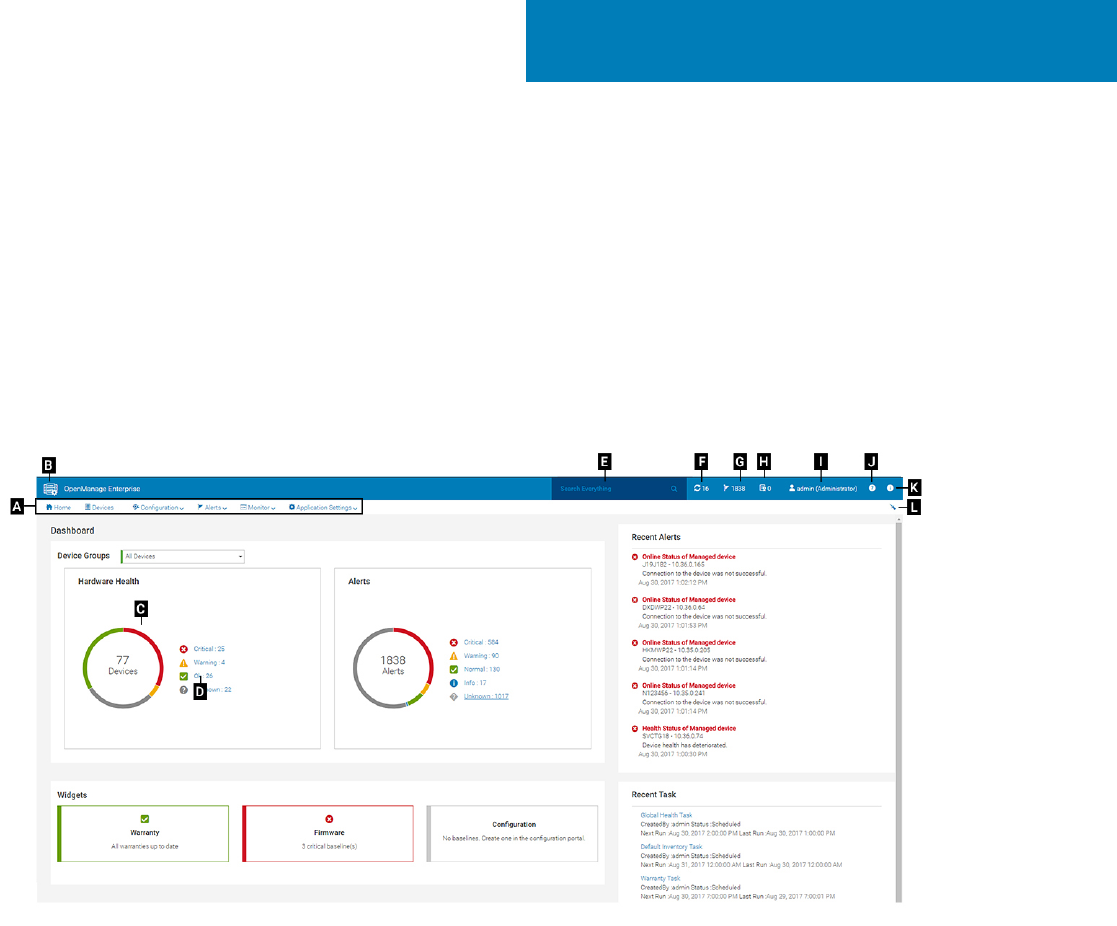
Übersicht über die grafische
Benutzeroberfläche von OpenManage
Enterprise
In der OpenManage Enterprise-GUI können Sie Menüoptionen, Links, Schaltflächen, Fensterbereiche, Dialogfelder, Listen, Registerkarten,
Filterfelder und Seiten verwenden, um zwischen den Seiten zu navigieren und Geräteverwaltungsaufgaben abzuschließen. Funktionen, wie
z. B. die Geräteliste, Ringdiagramme, Überwachungsprotokolle, OpenManage Enterprise-Einstellungen, Systemwarnungen und Firmware-/
Treiber-Aktualisierung, werden an mehr als einer Stelle angezeigt. Es wird empfohlen, dass Sie sich mit den GUI-Elementen für eine
schnelle und effektive Nutzung von OpenManage Enterprise für die Verwaltung Ihrer Geräte im Rechenzentrum vertraut machen.
● A – Das OpenManage Enterprise-Menü auf allen Seiten von OpenManage Enterprise enthält Links zu Funktionen, die es
Administratoren ermöglichen, das Dashboard anzuzeigen (Home), Geräte zu verwalten (Geräte), Firmware-/Treiber-Baselines,
Vorlagen und Konfigurations-Compliance-Baselines zu verwalten (Konfiguration), Warnmeldungen zu erstellen und zu speichern
(Warnungen) und dann Jobs auszuführen, Bestandsdaten zu finden und zu erfassen und Berichte zu generieren (Überwachen). Sie
können auch verschiedene Eigenschaften von OpenManage Enterprise anpassen (Anwendungseinstellungen). Klicken Sie auf das
Stecknadel-Symbol in der oberen rechten Ecke, um die Menüelemente zu fixieren, sodass sie auf allen OpenManage Enterprise-Seiten
erscheinen. Um die Fixierung aufzuheben, klicken Sie erneut auf das Stecknadel-Symbol.
● B – Das Dashboard-Symbol. Klicken Sie auf das Symbol, um die Dashboard-Seite von einer beliebigen Seite in OpenManage Enterprise
zu öffnen. Alternativ dazu klicken Sie auf Home. Siehe Dashboard.
● C – Das Ringdiagramm stellt Ihnen einen Snapshot des Zustands aller von OpenManage Enterprise überwachten Geräte bereit.
Ermöglicht Ihnen die schnell auf Geräte in einem kritischen Zustand zu reagieren. Jede Farbe auf dem Diagramm steht für eine
Gerätegruppe in einem bestimmten Zustand. Klicken Sie auf die jeweiligen Farbbänder, um die entsprechenden Geräte in der
Geräteliste anzuzeigen. Klicken Sie auf den Gerätenamen oder die IP-Adresse, die Seite der Geräteeigenschaften anzuzeigen.
Informationen dazu finden Sie unter Anzeigen und Konfigurieren der Geräte auf Seite 50.
● D – Die Symbole zur Anzeige des Gerätezustands. Informationen dazu finden Sie unter Gerätefunktionsstatus auf Seite 38.
● E – Geben Sie in das Feld Alles suchen irgendetwas ein, das von OpenManage Enterprise überwacht und angezeigt wird, um die
Ergebnisse, wie z. B. Geräte-IP, Jobname, Gruppenname, Firmware-/Treiber-Baseline und Gewährleistungsdaten, anzuzeigen. Sie
können Daten, die durch die Verwendung der Funktion „Alles suchen“ abgerufen wurden, nicht sortieren oder exportieren. Auf den
einzelnen Seiten oder in Dialogfeldern können Sie Kriterien eingeben oder aus dem Abschnitt Filter erweitern auswählen, um die
Suchergebnisse zu verfeinern.
5
32 Übersicht über die grafische Benutzeroberfläche von OpenManage Enterprise










